修改Kafka Topic配置
本章节指导您在控制台修改如表1所示Kafka Topic的配置。
修改同步复制、同步落盘、消息时间戳类型、批处理消息最大值和描述,不会重启实例。
|
参数名称 |
说明 |
|---|---|
|
分区数 |
Topic的分区数,修改方法请参见修改Kafka Topic分区数。 |
|
老化时间 |
消息的最长保留时间,修改方法请参见修改Kafka消息老化时间。 |
|
副本数 |
Topic每个分区的副本数量,修改方法请参见修改Kafka Topic副本数。 |
|
同步复制 |
后端收到生产消息请求并复制给所有副本后,才返回客户端。 |
|
同步落盘 |
|
|
消息时间戳类型 |
定义消息中的时间戳类型,取值如下:
|
|
批处理消息最大值 |
Kafka允许的最大批处理大小,如果启用消息压缩,则表示压缩后的最大批处理大小。 如果增加“批处理消息最大值”的值,且存在消费者版本早于0.10.2,此时消费者的“fetch size”值也必须增加,以便消费者可以获取增加后的批处理大小。 |
|
描述 |
Topic的描述信息。 |
约束与限制
- 当副本数为1时,不能开启同步复制功能。
- 开启同步复制后,需要在客户端配置acks=all或者-1,否则无效。
- 批量修改Topic配置时,每次最多修改50个Topic的配置。
修改Topic配置
Kafka控制台支持修改单个Topic的配置,也支持批量修改Topic配置。批量修改Topic配置时,无法修改Topic描述信息。
- 登录Kafka控制台。
- 在管理控制台左上角单击
 ,选择Kafka实例所在的区域。
,选择Kafka实例所在的区域。 - 单击Kafka实例的名称,进入实例详情页面。
- 在左侧导航栏选择“实例管理 > Topic管理”,进入Topic列表页面。
- 在待修改配置的Topic所在行,单击“编辑”。
- 在“编辑Topic”对话框中,修改Topic的配置,单击“确定”。
设置成功后,在Topic列表页面,查看修改后的配置。
- 登录Kafka控制台。
- 在管理控制台左上角单击
 ,选择Kafka实例所在的区域。
,选择Kafka实例所在的区域。 - 单击Kafka实例的名称,进入实例详情页面。
- 在左侧导航栏选择“实例管理 > Topic管理”,进入Topic列表页面。
- 勾选待修改配置的Topic,单击信息栏左上侧的“批量编辑Topic”,弹出“批量编辑Topic”对话框。
- 在“批量操作”区域,勾选如表2所示配置。在“批量数据预览”区域,查看修改前和修改后的配置信息。确认无误后,单击“确定”。
图1 批量修改Topic配置
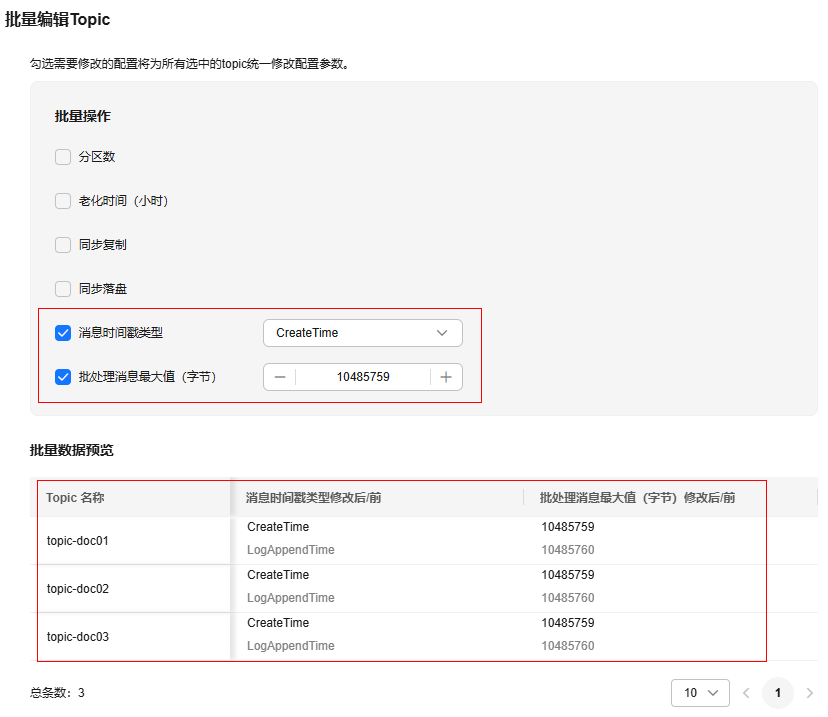
表2 Topic配置参数 参数名称
操作说明
同步复制
勾选“同步复制”,并开启或关闭同步复制功能。
同步落盘
勾选“同步落盘”,并开启或关闭同步落盘功能。
消息时间戳类型
勾选“消息时间戳类型”,并在下拉框中选择“CreateTime”/“LogAppendTime”。
批处理消息最大值(字节)
勾选“批处理消息最大值(字节)”,并输入批处理消息最大值。
设置成功后,在Topic列表页面,查看修改后的配置。
相关文档
如果您希望通过API修改Topic的配置,请参考修改Kafka实例Topic。






